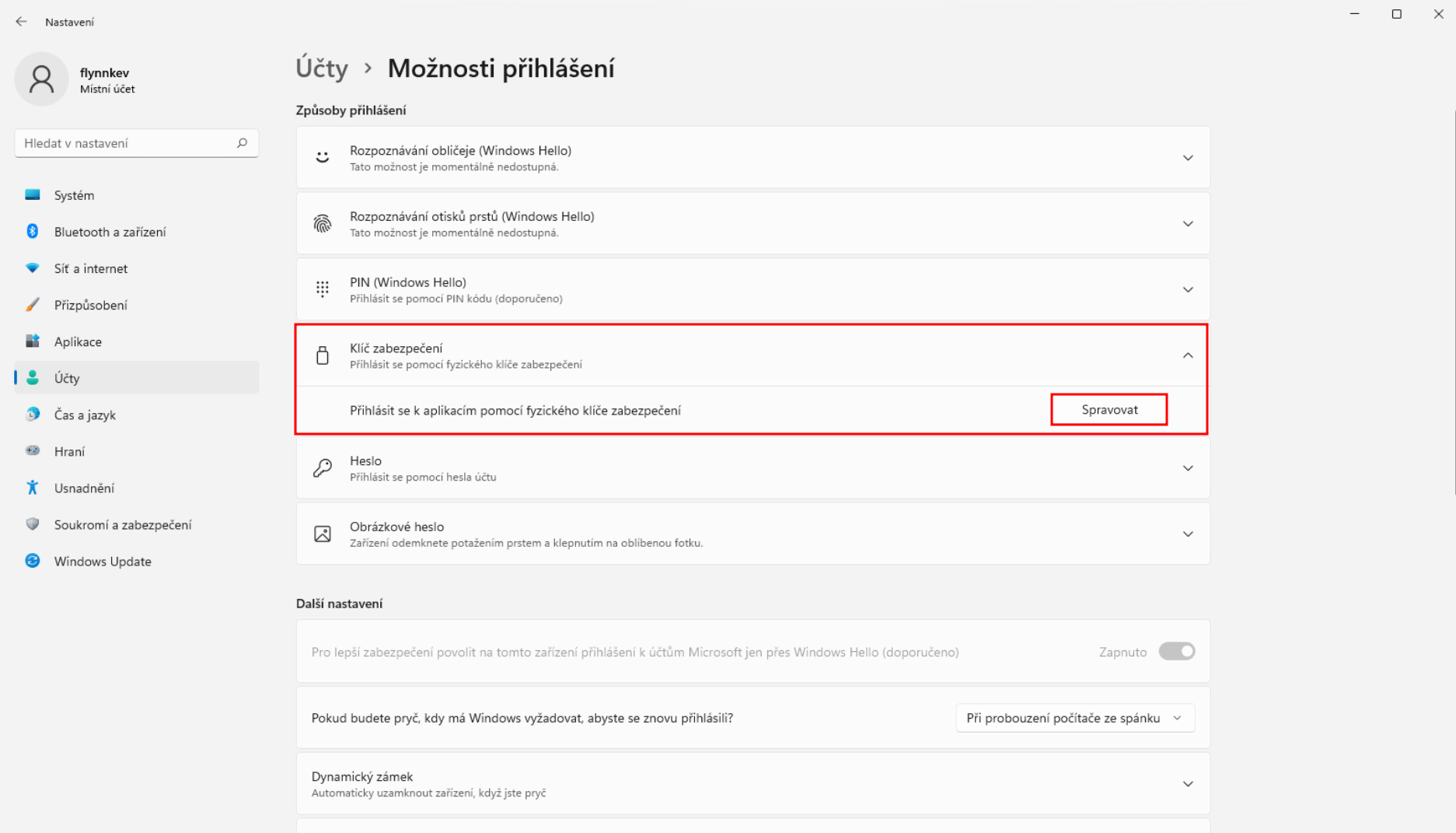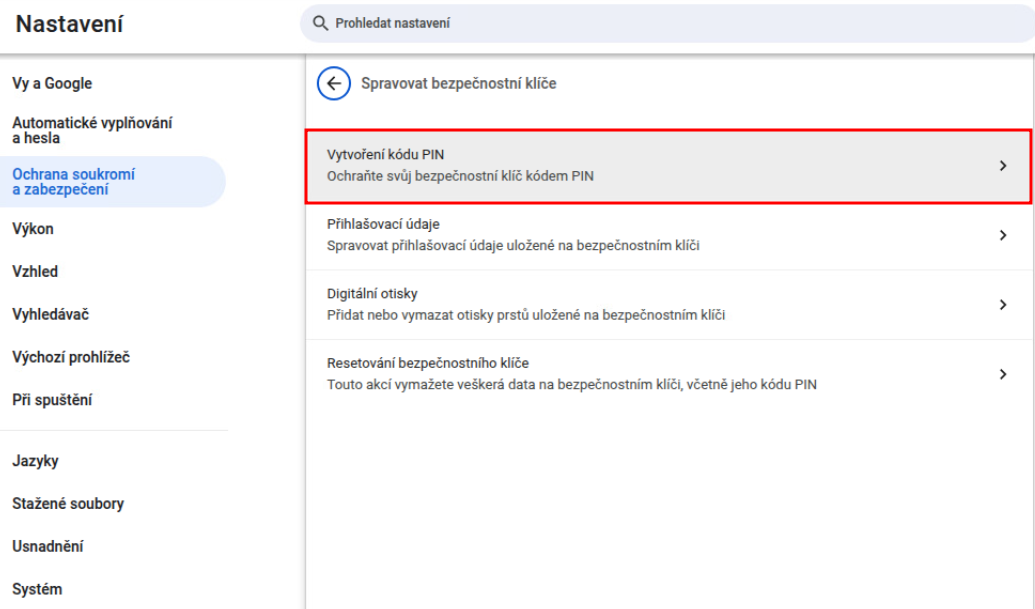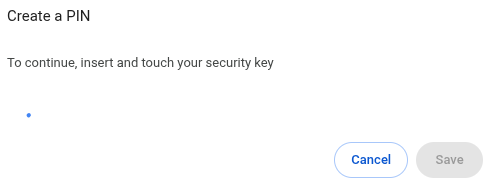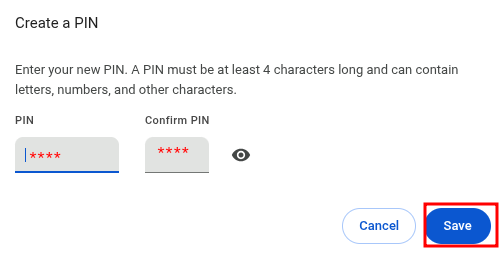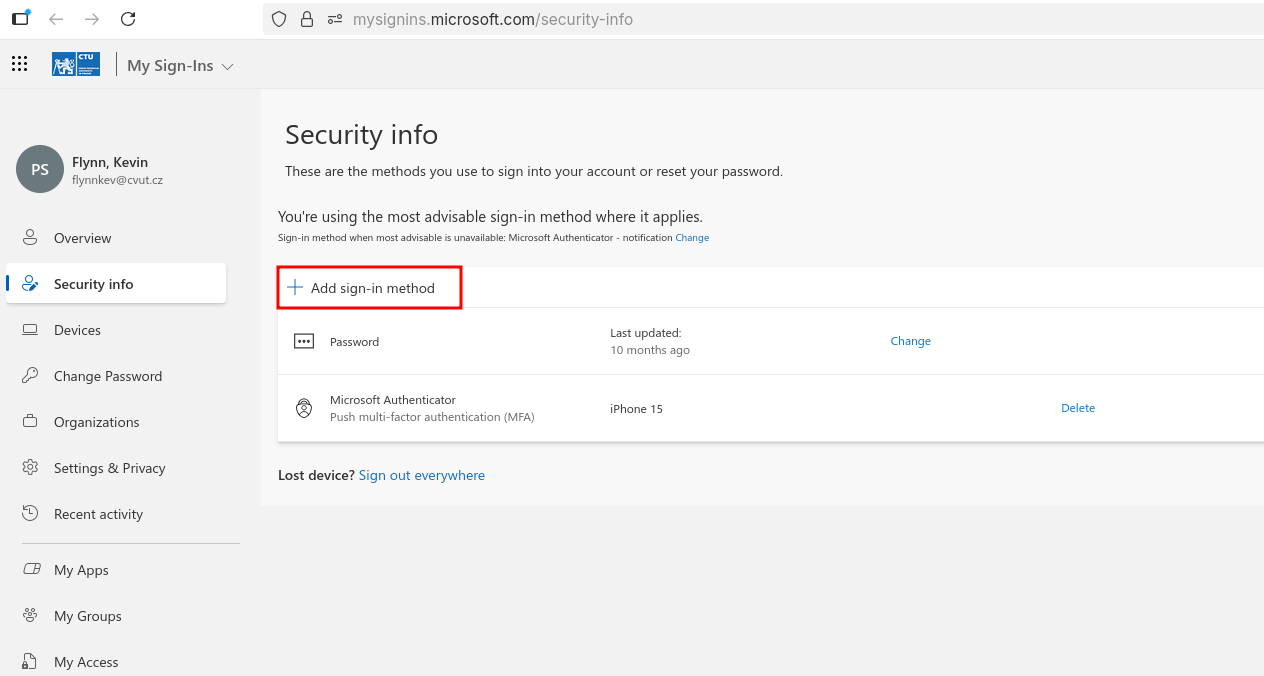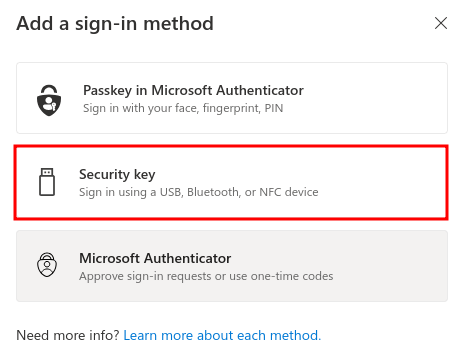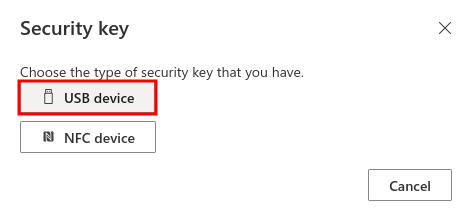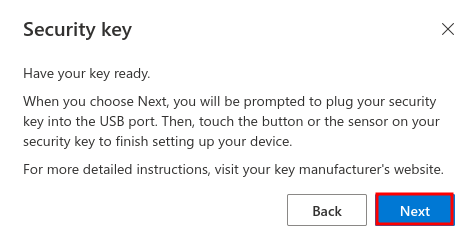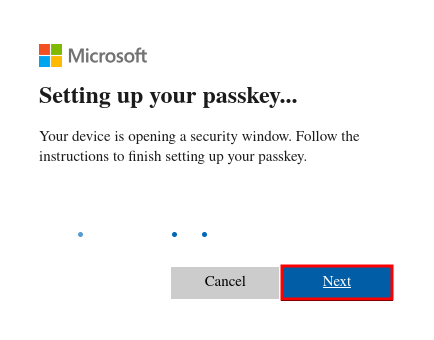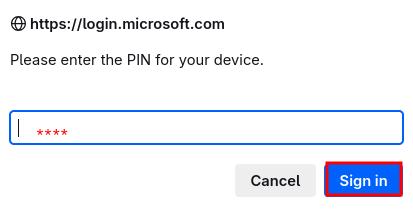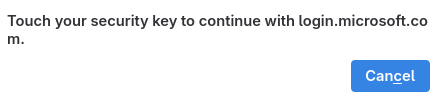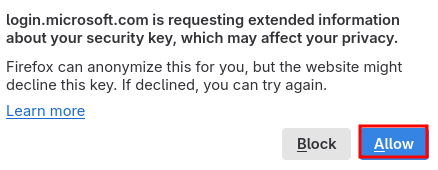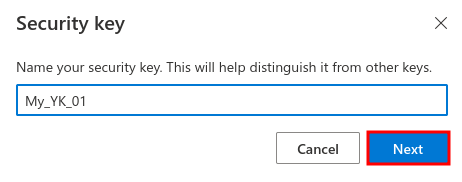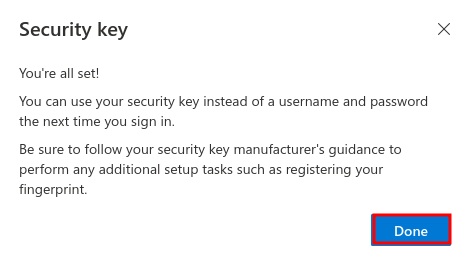- Dle distribuce je třeba nainstalovat YubiKey Manager.
- Arch Linux
sudo pacman -S yubikey-manager sudo systemctl enable pcscd.socket- Debian / Ubuntu
sudo apt-add-repository ppa:yubico/stable sudo apt update sudo apt install yubikey-manager- Fedora
sudo dnf install yubikey-manager
Po instalaci a zapojení YubiKey do počítače je potřeba zkontrolovat, že zařízení YubiKey rozpoznává.
ykman infoUkázka úspěšného čtení:
Device type: YubiKey 5 NFC Serial number: 4200689 Firmware version: 5.7.1 Form factor: Keychain (USB-A) Enabled USB interfaces: OTP, FIDO, CCID NFC transport is enabled Applications USB NFC Yubico OTP Enabled Enabled FIDO U2F Enabled Enabled FIDO2 Enabled Enabled OATH Enabled Enabled PIV Enabled Enabled OpenPGP Enabled Enabled YubiHSM Auth Enabled EnabledNásledně nastavení PIN kódu.
ykman fido access change-pin
FIDO2 – Klíčenka
Nastavení
Jako klíčenku doporučujeme použít YubiKey 5C NFC nebo GoTrust IdemKey.
Varování:
Pro nastavení klíčenky musí mít uživatel aktivovanou MFA metodu přes Microsoft Authenticator, TOTP nebo mít dočasné přístupové heslo (TAP). O dočasné přístupové heslo si lze požádat pomocí Formuláře na Helpdesku ICT.
Windows
Pro nastavení PINU na klíčence lze v nastavení v sekci Účty › Možnosti přilášení, vybrat možnost Klíč zabezpečení, kliknout na Spravovat a nastavit si PIN kód.
- Pokračovat níže na kroky společné pro všechny systémy.
Linux
Nastavit si PIN na klíčence.
YubiKey
Konzole
GoTrust IdemKey
Společné
- Na počítači otevřít stránku https://mysignins.microsoft.com/security-info a přihlásit se pomocí svého univerzitního účtu
username@cvut.cza hesla ČVUT. Kliknout na Přidat metodu přihlašování.
Zvolit možnost Bezpečnostní klíč.
Vybrat možnost Zařízení USB.
Připravte si klíč a kliknout na Další.
Zapojte klíč do počítače a počkat, než je uživatel přesměrován na další stránku.
Po přesměrování zadat PIN kód, který byl vytvořen v kroku 1.
Dotknout se klíče.
Kliknout na Povolit.
Pojmenovat si svůj klíč a kliknout na Další.
Klíč byl úspěšně přidán.
Varování:
V případě, že přidání FIDO2 klíčenky selže s neznámou chybou, je třeba aby uživatel zkontroloval, že na klíčence nastavil správně PIN. Klíčenku bez PIN kódu nelze pro potřeby MFA registrovat.
Přihlášení
Na přihlašovací obrazovce vybrat Možnosti přihlášení:

Zvolit Rozpoznávání tváře, otisk prstu, PIN kód nebo bezpečnostní klíč:

Zvolit Klíč zabezpečení.
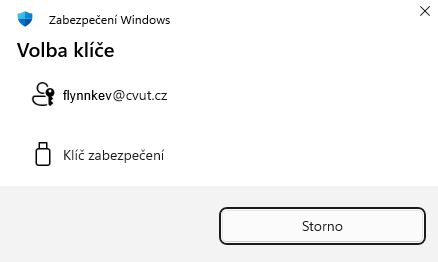
- Zadat PIN.
- Po rozblikání klíčenky se dotknout pozlacené plochy.
- Hotovo, jste přihlášeni.